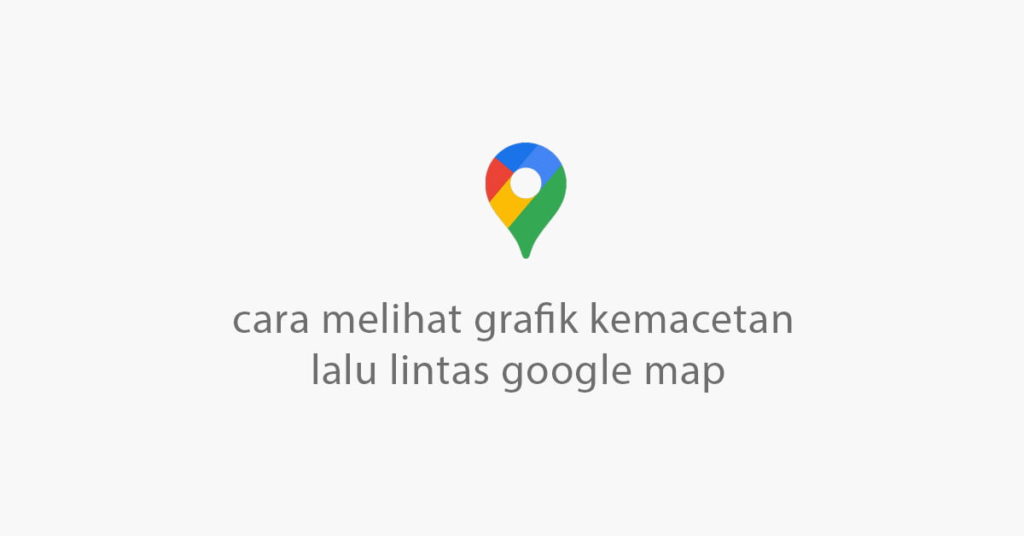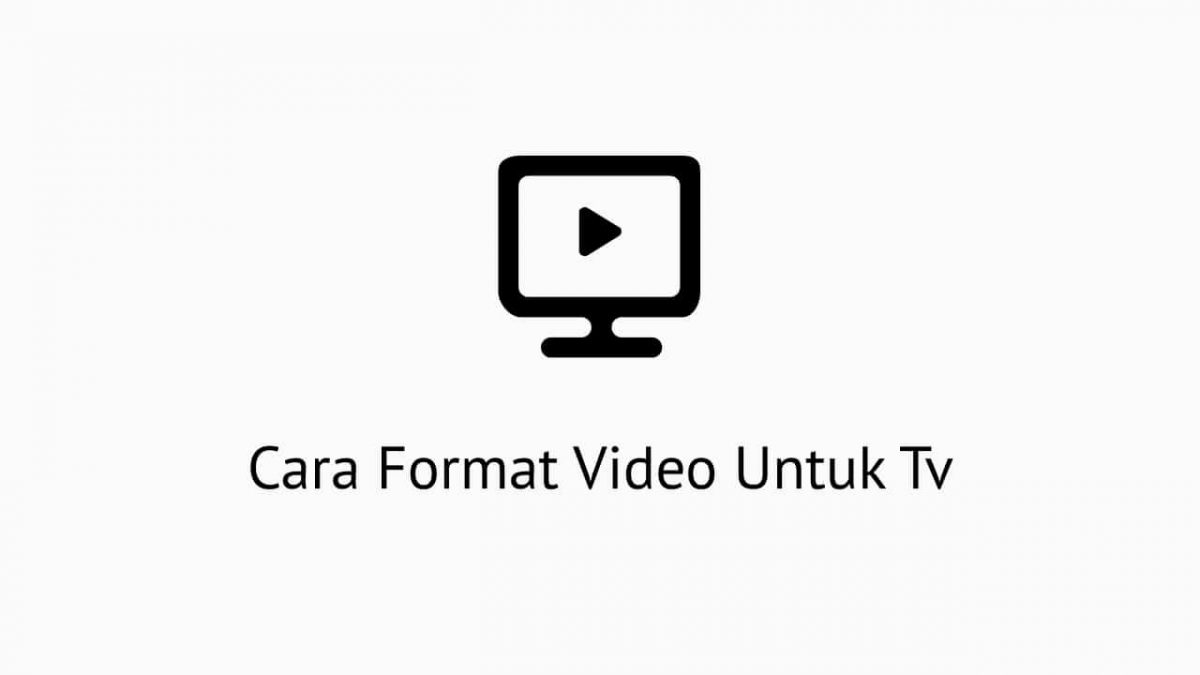Kali ini saya akan memberikan tutorial bagaimana cara mengubah gambar jpg,png dan lainnya menjadi file ico di Windows agar bisa digunakan untuk custom ikon.
Jika kamu suka mengutak atik tema dan tampilan Windows, mungkin pernah atau sudah mencoba untuk Mengubah Ikon Folder di Windows 11. nah untuk mengubahnya tersebut kita membutuhkan gambar dalam bentuk file ico agar bisa diterapkan.
Meskipun anda mendapat banyak sekali icon pack secara gratis di internet tapi kalau masih berformat gambar seperti file PNG, SVG, atau JPG maka tidak akan bisa diterapkan di ikon folder Windows.
Nah agar bisa diterapkan untuk mengubah file folder ikon Windows 11, berikut cara mengubah gambar (JPG,PNG,SVG, dan lainnya) menjadi file ICO.
Cara Mengubah Gambar Menjadi File ICO di Windows Melalui Browser
Banyak sekali situs web yang menawarkan layanan untuk konversi file, salah satunya situs yang memungkinkan pengguna mengubah file seperti PNG, SVG, JPG menjadi file ICO.
Salah satu situs yang digunakan untuk mengkonversi gambar menjadi ikon adalah icoconverter.com.
Berikut langkah-langkah mengubah gambar menjadi file ico di windows dengan mudah:
- Buka situs icoconverter.com .
- Setelah itu tekan tombol Pilih File, lalu masukan gambar yang ingin kamu ubah.
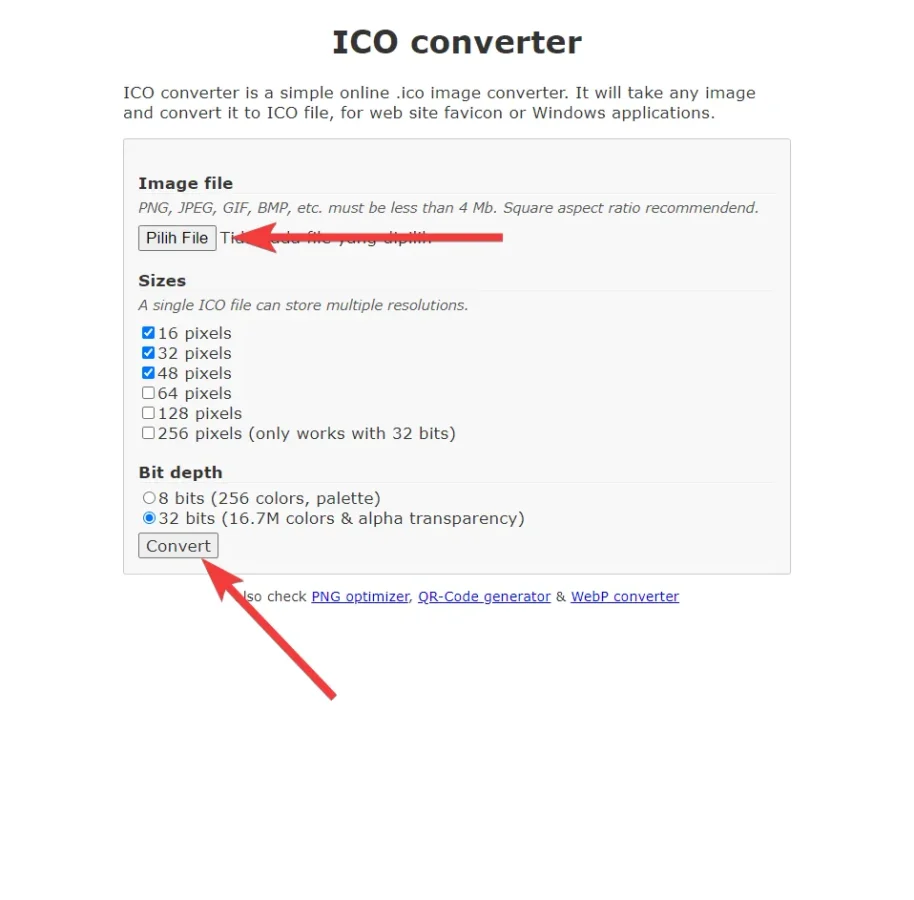
- Centang ukuran sesuai kebutuhan icon, maksimal ikon adalah 256 pixels.
- Pastikan ikon berbentuk persegi atau berukuran 1:1.
- Pilih depth sesuai keinginan.
- Terakhir tekan tombol convert.
Setelah itu kamu akan disuruh untuk download file yang sudah terkonversi di browser, simpan ke komputer atau laptop kamu dan gunakan file ikon tersebut.
Kesimpulan
Nah begitulah cara mengubah file gambar menjadi file ikon dengan mudah, kamu bisa juga menggunakan situs lain seperti online-converter.com atau yang lainnya sesuai dengan selera.
Bisa juga menggunakan software yang tidak memerlukan koneksi internet seperti ConvertIcon Desktop . Yang bisa anda download secara gratis di situs resminya, cara menggunakannya juga hampir mirip seperti yang ada di browser.
Untuk mengubah file folder di windows sudah kami buatkan di tutorial sebelumnya, bila ingin mencoba silahkan cek di situs kami.
Saya suka menulis tentang teknologi, terutama Internet, PC dan juga Smartphone. Dengan latar belakang teknik komputer, saya menyederhanakan konsep teknis dalam artikel dan panduan / tutorial.